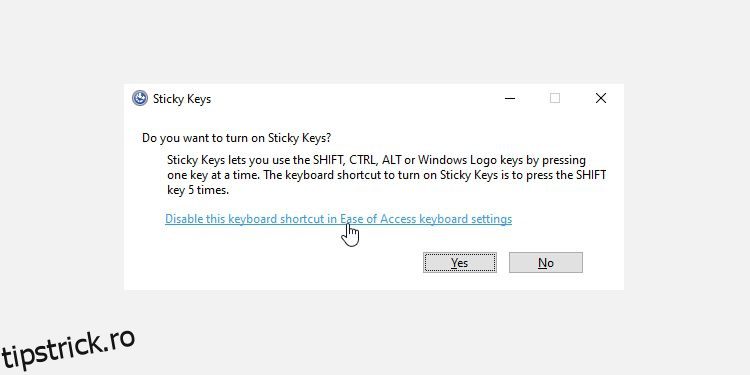Dacă ați pisat vreodată tasta Shift de destule ori, ați întâlnit fereastra pop-up enervantă Sticky Keys care vă întreabă dacă doriți să o porniți. Deci, cum îl dezactivați și ce face Sticky Keys după ce vă enervează la mijlocul jocului?
Să explorăm cum să dezactivăm tastele lipite, precum și de ce există în primul rând.
Cuprins
Cum să dezactivezi tastele lipicioase
Puteți începe procesul de dezactivare a tastelor lipite în unul din două moduri. În orice caz, veți ajunge la fereastra Acces facil, unde puteți găsi opțiunea de a dezactiva tastele lipite.
Pentru prima opțiune, puteți apăsa tasta Shift de cinci ori rapid. Acest lucru va face ca notificarea Sticky Keys să apară. În partea de jos a notificării, faceți clic pe Dezactivați această comandă rapidă de la tastatură în setările tastaturii Ușurință de acces.
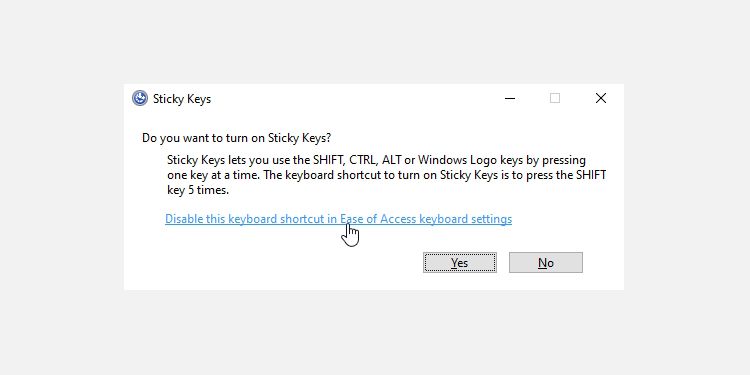
Dacă faceți acest lucru să funcționeze sau dacă doriți să știți cum să reveniți la acest ecran pentru a reactiva tastele lipicioase, deschideți meniul Start, tastați „taste lipicioase” și faceți clic pe Blocați modificatorul tastelor lipicioase când este apăsat de două ori într-un interval. rând.
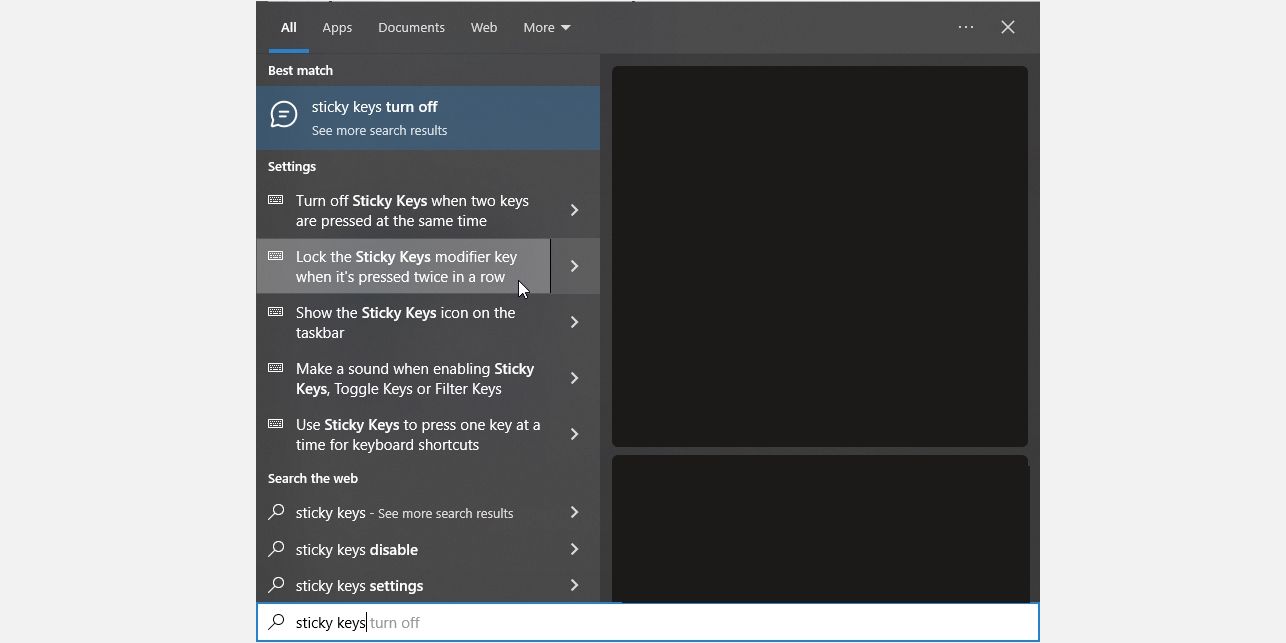
Indiferent de traseul pe care îl parcurgeți, vă veți găsi în secțiunea Acces facil, unde vă puteți personaliza tastatura.
Sub Utilizați taste lipicioase, setați comutatorul la Dezactivat. Apoi, debifați caseta de selectare care spune Permiteți tastei de comandă rapidă să pornească Sticky Keys.
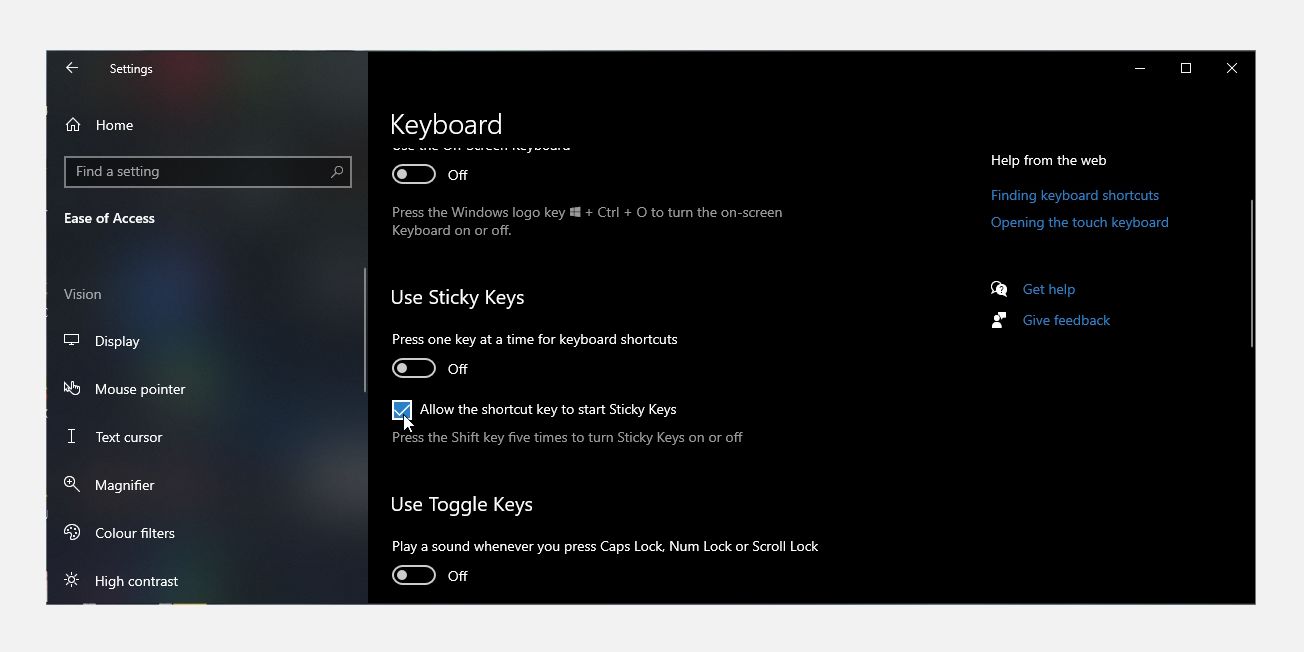
Acum, când apăsați Shift de cinci ori, fereastra nu va apărea.
Ce este caracteristica Sticky Keys și de ce există?
Este ușor să presupunem că Sticky Keys este programat doar pentru a-i enerva pe cei care folosesc mult tasta Shift. Cu toate acestea, este un instrument important de ușurință de acces care ajută persoanele cu abilități motorii reduse.
Probabil că nu vă gândiți deloc când țineți apăsată o tastă în timp ce apăsați pe alta. De exemplu, când tastați o literă majusculă la începutul unei propoziții, probabil că degetele dvs. clipesc peste tastele Shift și o literă în timp ce introduceți.
Pentru unii, însă, acțiunea de a ține Shift plus o literă este prea obositoare pentru mâini. Pentru acești oameni, Sticky Keys vine în ajutor.
Când activați Sticky Keys, puteți spune computerului să pretindă că țineți apăsată o tastă chiar și atunci când nu sunteți. De aceea sunt „lipicioase”; acţionează ca şi cum s-ar lipi după ce le apăsaţi.
Pentru tasta Shift, există diferite setări pe care le puteți utiliza atunci când Sticky Keys este activată. Puteți spune în ce mod se află după sunetul pe care îl auziți când apăsați Shift.
Există trei setări pentru tasta Shift; poate acționa ca și cum nu ar fi apăsat, când este apăsat și menținut apăsat (pentru introducerea majusculelor sau a multor simboluri pe rândul de numere), și când este apăsat doar pentru prima apăsare a tastei (pentru adăugarea literelor majuscule la începutul propozițiilor) .
Dacă sunteți interesat, puteți consulta ghidul pentru începători pentru instrumentele de accesibilitate Windows pentru mai multe informații despre cum să faceți un computer mai ușor de utilizat. Sau puteți afla cum să configurați opțiunile de accesibilitate pe Windows 11 pentru instrucțiuni pas cu pas.
Reglați-vă computerul așa cum doriți
Sticky Keys poate fi enervant, dar joacă un rol important în a-i ajuta pe alții să-și folosească computerele. Cu toate acestea, dacă nu aveți nevoie de ele, le puteți opri cu ușurință și puteți reveni la ceea ce făceai.